Pendahuluan
Mengalami masalah dengan suara pesan teks di iPhone yang tidak berfungsi? Anda tidak sendirian. Masalah umum ini bisa sangat menjengkelkan, tetapi biasanya mudah diatasi dengan beberapa langkah pemecahan masalah yang sederhana. Apakah Anda ingin memulihkan notifikasi penting atau hanya memastikan diberitahu tepat waktu, panduan ini akan membimbing Anda melalui proses mengidentifikasi dan mengatasi masalah ini.
Dalam panduan komprehensif ini, kami akan membahas semuanya mulai dari pemeriksaan cepat yang paling sederhana hingga solusi yang lebih terlibat, termasuk pembaruan perangkat lunak dan inspeksi perangkat keras. Pada akhir artikel ini, Anda seharusnya memiliki jalur yang jelas untuk memulihkan suara notifikasi pesan teks iPhone Anda.

Pemeriksaan Cepat untuk Memperbaiki Suara Pesan Teks iPhone yang Tidak Berfungsi
Mulai dari dasar, pemeriksaan cepat berikut sering dapat menyelesaikan masalah tanpa banyak kesulitan:
Pastikan Volume Naik
- Periksa tombol volume: Pastikan tombol volume tidak diatur ke pengaturan terendah.
- Sesuaikan volume di Pengaturan: Buka Pengaturan > Suara & Haptics. Geser penggeser Dering dan Peringatan ke level yang lebih tinggi.
Periksa Tombol Diam
Setiap iPhone memiliki tombol diam yang terletak di sisi ponsel.
- Periksa tombol: Pastikan tombol diam tidak diaktifkan. Jika menunjukkan warna oranye, berarti ponsel dalam mode senyap. Alihkan tombol untuk mengaktifkan kembali suara.
Matikan Mode Jangan Ganggu
Mode Jangan Ganggu dapat membisukan semua notifikasi, termasuk suara pesan teks.
- Alihkan di Pusat Kontrol: Geser ke bawah dari sudut kanan atas (atau geser ke atas dari bawah pada model lama) untuk mengakses Pusat Kontrol. Pastikan ‘Jangan Ganggu’ dimatikan.
Jika pemeriksaan cepat ini tidak menyelesaikan masalah, kami dapat melanjutkan untuk meninjau pengaturan notifikasi iPhone Anda.
Meninjau Pengaturan Notifikasi
Pengaturan notifikasi memainkan peran penting dalam memberi tahu Anda tentang pesan masuk. Sesuaikan pengaturan ini agar Anda tidak pernah melewatkan apa pun.
Verifikasi Pengaturan Notifikasi Pesan
- Buka Pengaturan: Buka Pengaturan > Notifikasi > Pesan.
- Aktifkan notifikasi: Pastikan Izinkan Notifikasi diaktifkan. Juga, pastikan semua jenis peringatan (Layar Kunci, Pusat Notifikasi, dan Spanduk) diaktifkan.
Periksa Nada Notifikasi Kustom
Terkadang, nada notifikasi kustom dapat diatur ke tidak ada, yang menyebabkan terdengar pesan terlewatkan.
- Tinjau pengaturan suara: Dalam menu Notifikasi yang sama, ketuk Suara untuk memilih nada notifikasi pilihan Anda. Pastikan tidak diatur ke Tidak Ada.
Tinjau Pengaturan Kontak Individu
Kontak tertentu dapat memiliki pengaturan notifikasi khusus.
- Buka aplikasi Pesan: Buka aplikasi Pesan, pilih percakapan, ketuk nama atau nomor kontak.
- Periksa peringatan kustom: Pastikan opsi ‘Sembunyikan Peringatan’ tidak diaktifkan, yang membisukan notifikasi untuk kontak tersebut.
Jika pengaturan notifikasi Anda benar dan Anda masih menghadapi masalah, masalahnya mungkin berada pada perangkat lunak atau sistem.
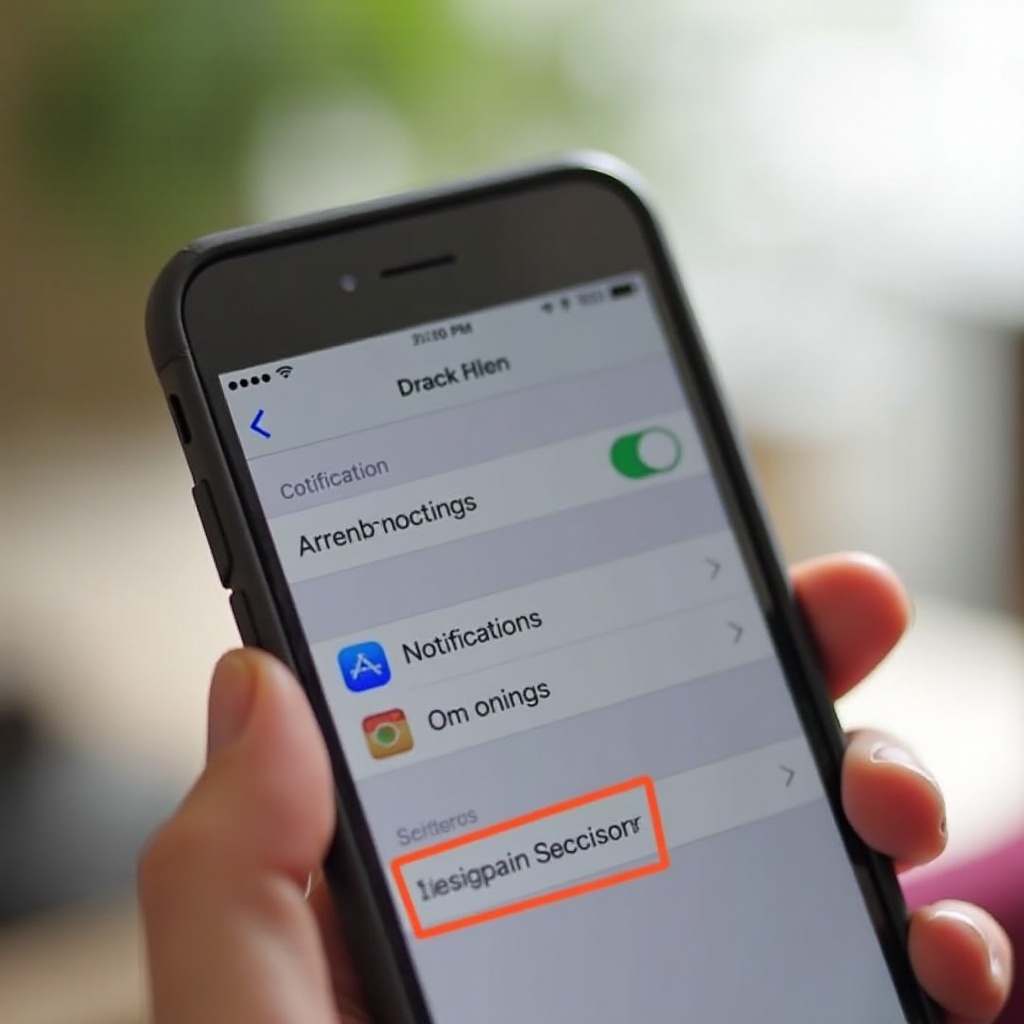
Solusi Perangkat Lunak dan Sistem
Gangguan perangkat lunak sering kali menjadi penyebab masalah notifikasi. Berikut cara mengatasi masalah terkait iOS:
Perbarui ke Versi iOS Terbaru
Memperbarui iPhone Anda dapat menyelesaikan banyak masalah yang tidak terduga, termasuk masalah suara.
- Periksa pembaruan: Buka Pengaturan > Umum > Pembaruan Perangkat Lunak. Jika ada pembaruan yang tersedia, ikuti instruksi di layar untuk menginstalnya.
Mulai Ulang atau Reset Keras iPhone
Terkadang restart sederhana bisa menyelesaikan masalah suara.
- Mulai ulang iPhone Anda: Tahan tombol daya (dan tombol volume pada beberapa model) hingga Anda melihat slider. Geser untuk mematikan daya, lalu hidupkan kembali.
- Reset keras: Jika restart normal tidak berhasil, coba reset keras. Untuk iPhone 8 dan yang lebih baru, tekan dan segera lepaskan tombol volume atas, lalu tombol volume bawah, lalu tahan tombol samping hingga logo Apple muncul.
Reset Semua Pengaturan
- Reset tanpa kehilangan data: Buka Pengaturan > Umum > Reset > Reset Semua Pengaturan. Ini akan mengembalikan pengaturan default tanpa menghapus data Anda tetapi bisa menyelesaikan kesalahan konfigurasi yang menyebabkan masalah.
Jika solusi perangkat lunak dan sistem tidak menyelesaikan masalah, mungkin ada masalah perangkat keras.
Menangani Masalah Perangkat Keras
Masalah perangkat keras dapat menyebabkan masalah suara. Atasi masalah perangkat keras potensial dengan langkah-langkah ini:
Inspeksi dan Bersihkan Port Speaker
Seiring waktu, kotoran dan debu dapat menyumbat port speaker.
- Gunakan alat lembut: Gunakan sikat kecil atau sikat gigi kering yang bersih untuk membersihkan port speaker dengan lembut. Hindari memasukkan objek yang bisa merusak bagian dalam.
Diagnosis dengan Apple Diagnostics
Manfaatkan alat diagnostik bawaan Apple.
- Jalankan diagnostik: Anda dapat menghubungi Dukungan Apple atau mengunjungi Apple Store untuk menjalankan tes diagnostik pada iPhone Anda, yang dapat menentukan masalah perangkat keras.
Cari Perbaikan Profesional jika Diperlukan
Jika semua cara gagal:
- Kunjungi Apple Store atau Penyedia Layanan Resmi: Jika iPhone Anda masih dalam garansi, perbaikan mungkin gratis. Jika tidak, seorang profesional dapat mendiagnosis dan memperbaiki masalah perangkat keras.
Tindakan Pencegahan dan Praktik Terbaik
Perawatan konsisten dan praktik cerdas dapat mencegah masalah suara berulang:
Pembaruan Perangkat Lunak Teratur
Senantiasa memperbarui perangkat lunak iPhone Anda agar terhindar dari masalah potensial.
Jaga Kebersihan Perangkat Keras
Bersihkan iPhone Anda secara teratur, terutama port speaker, untuk memastikan suara tetap jernih.
Gunakan Aplikasi Tepercaya
Gunakan aplikasi yang andal dari sumber terpercaya untuk menghindari konflik perangkat lunak yang dapat mempengaruhi notifikasi.

Kesimpulan
Memperbaiki masalah suara pesan teks yang tidak berfungsi pada iPhone melibatkan serangkaian langkah logis mulai dari pemeriksaan cepat hingga pemecahan masalah yang lebih kompleks. Baik itu menyesuaikan pengaturan atau mengatasi masalah perangkat keras, memastikan perangkat Anda berjalan dengan lancar adalah kuncinya. Perawatan dan pembaruan rutin dapat membantu mencegah masalah ini muncul di masa depan.
Pertanyaan yang Sering Diajukan
Mengapa iPhone saya tidak bersuara saat saya menerima teks?
Ini bisa disebabkan oleh berbagai alasan termasuk pengaturan volume, mode Jangan Ganggu, atau pengaturan notifikasi. Ikuti langkah-langkah yang dijelaskan dalam panduan ini untuk mengidentifikasi dan menyelesaikan masalah tersebut.
Bagaimana cara mengatur ulang pengaturan notifikasi iPhone saya?
Arahkan ke Pengaturan > Umum > Reset > Reset Semua Pengaturan. Ini akan mengatur ulang semua pengaturan, termasuk pengaturan notifikasi, ke nilai default mereka tanpa mempengaruhi data Anda.
Apakah speaker yang rusak dapat menyebabkan masalah suara notifikasi?
Ya, speaker yang rusak atau tersumbat dapat mencegah suara notifikasi terdengar. Periksa dan bersihkan speaker, dan jika perlu, cari perbaikan profesional.
